win10用户账户控制怎么取消设置?win10的系统默认是用户账户控制,这可能会导致各位在使用的过程中出现额外的操作,这是要怎么取消掉账户控制呢?我们在使用电脑的过程中都会遇到,开启应用程序的时候电脑会提示你是否允许此程序对计算机进行更改,这非常浪费时间,这时只需要把用户账户控制取消掉就可以了,下面就由小编为大家带来win10用户账户控制取消方法。

1、在电脑桌面山双击控制面板图标,打开控制面板。
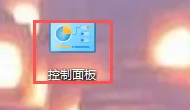
2、进入到电脑的控制面板界面以后,点击系统和安全下面的查看你的计算机状态按钮。
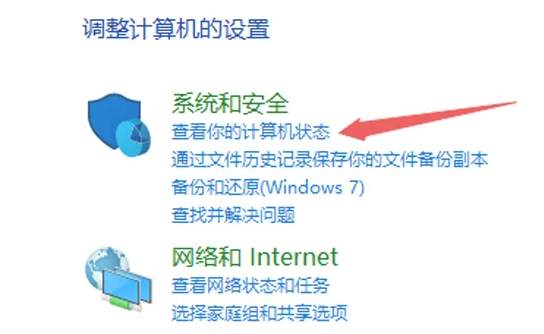
3、在出现的安全性与维护界面中点击左侧导航栏的更改用户账户控制设置按钮。
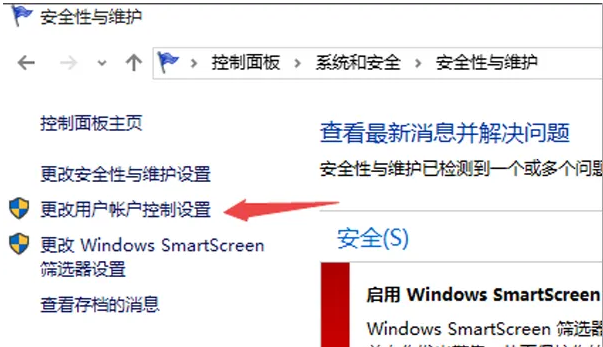
4、在出现的更改用户账户控制设置界面中将从不通知与始终通知界面中间的滑块下拉到从不通知方位以后点击鬼距确定按钮就已经取消了用户账户控制功能了。
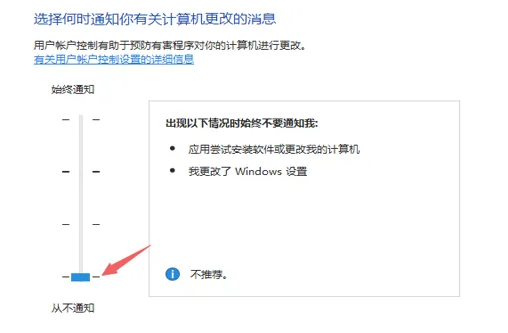
以上便是win10用户账户控制怎么取消设置?win10用户账户控制取消方法的全部内容了,更多相关资讯,敬请关注本站。
以上是win10用户账户控制怎么取消设置的详细内容。更多信息请关注PHP中文网其他相关文章!




